2022 年出廠重置後如何進行 Android 數據恢復
恢復出廠設置後,有三種簡單的方法可以恢復 Android 數據。 一,您可以從本地備份中恢復。 二,您可以從您的 Google 帳戶恢復。 最後,您可以使用第三方應用程序,例如 Dr. Fone。
數據是其中之一 最重要的資產 今天,因為它幾乎包含了您在現代世界中運作所需的一切。 對於大多數人來說,保護他們的數據不僅僅是一個建議,而是一個要求。
但有時,事情會發生在我們無法控制的範圍內。 也許你的 數據被洩露 或者也許你 下載了一個粗略的應用程序 來自互聯網,現在你必須做一個 完全恢復出廠設置 在你的手機上
不管是什麼原因,別擔心——您仍然可以恢復您的寶貴數據。
在本文中,我們將教你 恢復出廠設置後如何進行Android數據恢復!
內容
恢復出廠設置後進行 Android 數據恢復的 3 種方法
恢復出廠設置似乎是絕對的——通常情況下確實如此。 那是因為恢復出廠設置 清除所有用戶信息,有效地將手機重置回 它是如何從工廠新鮮出爐的.
也就是說,您可以採取多種措施 完全恢復您的所有重要數據,即使在恢復出廠設置後。
從本地備份
許多 Android 智能手機已經配備了 內置備份服務 這使您能夠將一些數據備份到您的 電話 或到 外部SD卡. 如果您有這樣的功能,使用本地備份是恢復出廠設置後丟失數據的最方便的方法之一。
但是,此選項有一些注意事項。 你必須 小心你保存的地方 你的備份。 如果恢復出廠設置,手機內部存儲中的所有用戶生成數據都將被刪除。
因此,請始終將備份保存在 外部SD卡. 您還可以使用第三方應用程序創建備份,例如 Coolmuster Android助手, 讓事情變得更容易。
除此之外,請記住 並非所有內容都會備份. 通常,唯一可以備份的數據是 聯繫人、消息、通話記錄、系統數據 (例如設置偏好、天氣、主屏幕、時鐘和聯繫人黑名單/白名單),以及 兼容的應用程序 與服務。
本地備份將不包括您保存在手機內存中的照片或音樂。
有了這個,您可以按照以下步驟在恢復出廠設置時恢復本地備份。 請注意,本教程是在小米手機上完成的,因此具體步驟可能因手機品牌而異。
- 確保備份文件保存在 一張 SD 卡 已插入您將在其中恢復數據的 Android 設備。
- 去你的 手機的設置.

- 尋找備份和恢復選項。 最簡單的方法是簡單地輸入 “備份還原” 在 搜索欄. 如果您在此之後仍然找不到備份,則您的 Android 手機可能沒有本地備份選項。

- 在本地選項卡下,單擊 移動設備,或類似的東西,具體取決於您的手機品牌。
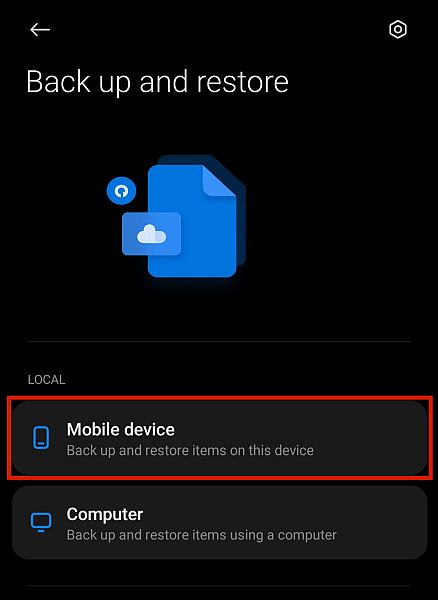
- 轉到 恢復選項卡. 然後你的手機會 顯示備份文件列表 它可以恢復。 如果找不到,您將不得不手動搜索 SD 卡文件以查找本地備份的保存位置。
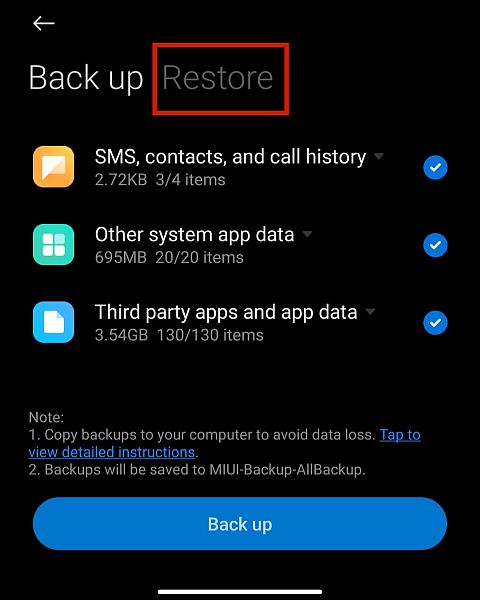
- 點擊備份文件 你想恢復。
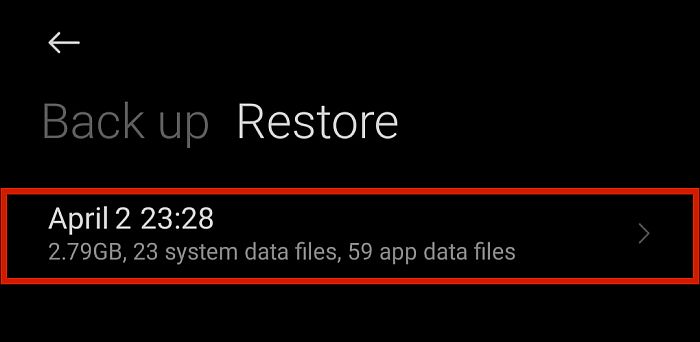
- 選擇您的選項並 單擊恢復。 完成後,您應該擁有之前保存的所有數據。
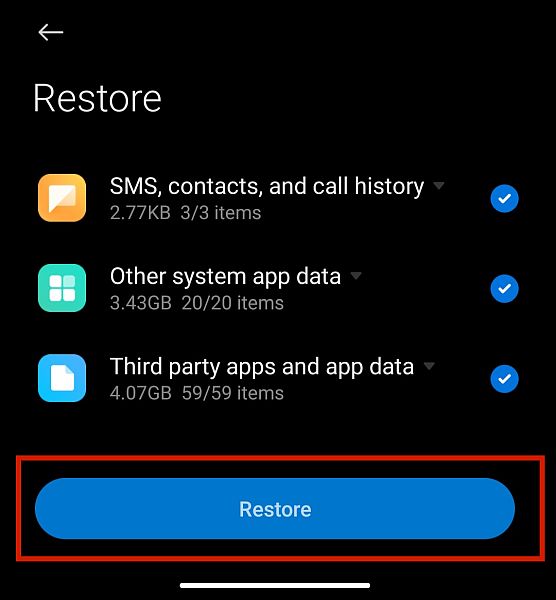
來自 Google 帳戶
如果您的手機沒有本地備份選項,或者您沒有可以將其保存到的外部 SD 卡,則可以改用此方法。 這是由 使用您的 Google 帳戶.
Google 提供了一項服務,可讓您在雲端備份文件。 通常,當您看到特定於手機的本地備份選項時,會出現此服務。
這種類型的備份雖然更全面,因為它允許您備份甚至 多媒體文件 如 照片、視頻和音樂,與手機的本地備份不同,後者只會保存設置首選項和應用數據。
然而,這種類型的修復也有一些注意事項。 一方面,它的能力 因版本而異. 在較新版本的 Android 上進行的備份 無法恢復 在裝有舊版 Android 的手機上。
二:雖然您的 Google 帳戶幾乎可以備份所有內容,但這些數據不一定會備份 都在一個地方. 手機設置中內置的 Google 帳戶備份將 僅備份類似於本地備份選項的數據.
為了備份和恢復更多文件類型,如文件夾、文檔、照片、視頻和音樂,您需要 多個過程.
記住,如果你有 您的 Google 備份問題,你應該 故障排除 在嘗試將其恢復到您的手機之前,請先將其恢復。
要了解如何從您的 Google 帳戶恢復不同類型的備份,請參閱以下步驟。
恢復安卓數據
如果您在恢復出廠設置後要恢復 Android 數據,例如聯繫人、短信、設置偏好、壁紙、應用程序數據、日期和時間、語言和輸入設置,它將 自動同步 首次登錄 Google 帳戶後。
屏幕上的說明中顯示的確切步驟會因您的手機型號而異,但歸結為 使用您的 Google 電子郵件地址和密碼登錄。
如果您已經在恢復出廠設置後使用其他 Google 帳戶或根本沒有登錄設置您的手機,您可以簡單地 打開谷歌應用, 例如 Google Play 商店或 Google 雲端硬盤。
打開這些應用程序將 提示您登錄您的帳戶 訪問 Google 服務,您可以在其中恢復您的數據。
恢復照片和視頻
手機內置的 Google 帳戶備份不會涵蓋多媒體文件。 但是,您可以使用它們的特定 Google 應用程序備份這些文件。
對於照片和視頻, Google相冊應用 將負責備份和恢復。 如果您之前在此應用上備份了您的照片和視頻,以下是您恢復它的方法。
- 打開 Google相冊應用 並使用您進行備份的 Google 帳戶登錄。
- 點擊照片。 如果您的 Google 帳戶中存儲了現有備份,該應用程序將 提示你 如果您想將其恢復到您的手機。
- 確認恢復 並等待您的備份照片和視頻被下載和恢復。
手動恢復您的聯繫人
您的聯繫人是一些最重要的信息,一旦您登錄到您的帳戶,Google 就會自動恢復這些信息。 但是,您也可以通過以下步驟手動恢復它。
- 轉到手機上 設定.
- 尋找 谷歌.
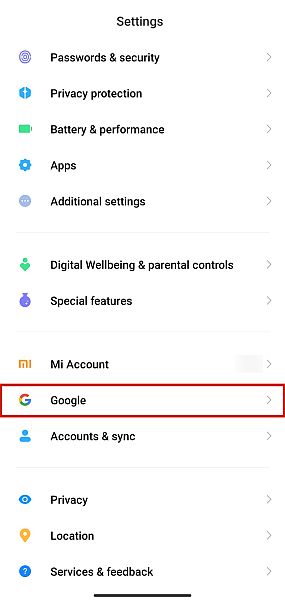
- 在服務選項卡中,點擊 設置和恢復.
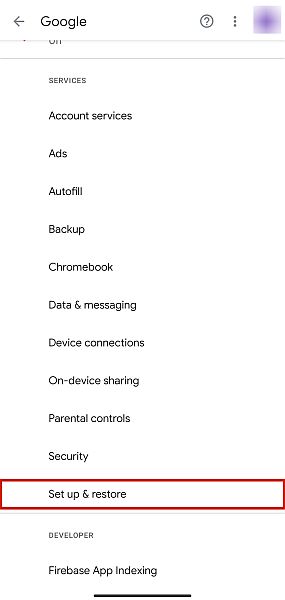
- 接下來,選擇 恢復聯繫人.
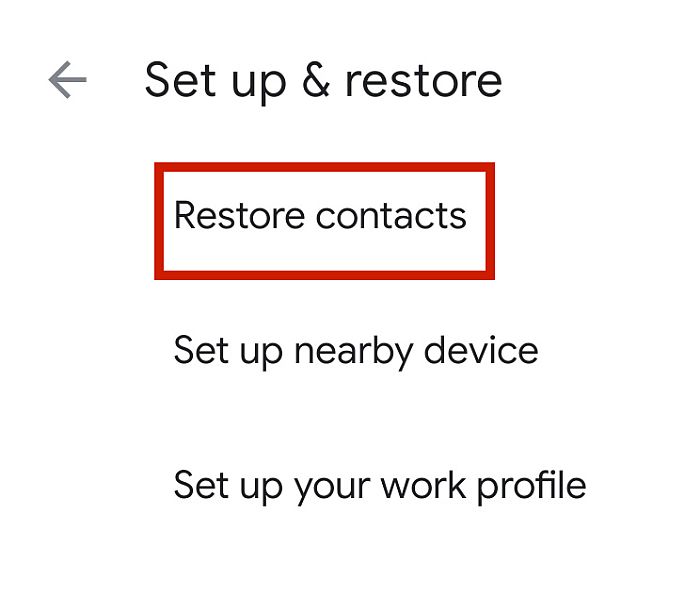
- 如果您登錄了多個 Google 帳戶,請選擇 您備份的帳戶 您的聯繫人。
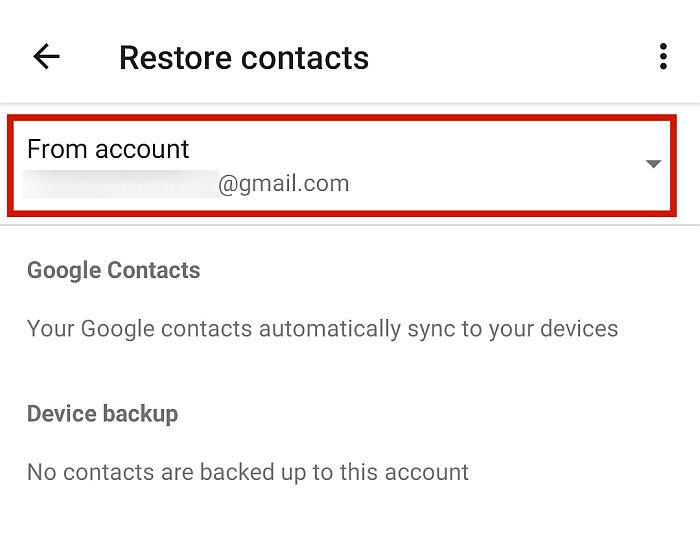
- 點按即可 恢復. 這將下載並恢復您保存在該 Google 帳戶中的聯繫人數據。
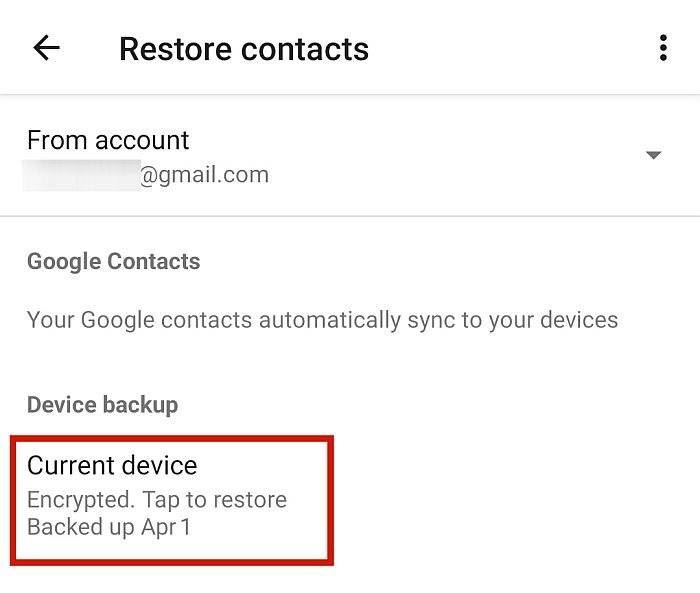
恢復文件和文件夾
文件和文件夾通常保存並上傳到 谷歌驅動器. 只需去 Google Drive 選擇和 下載具體文件 您想要恢復到您的 Android 設備。
使用 Dr. Fone 恢復工具
Wondershare 多年來一直為手機用戶提供各種基本服務。 有了這些經驗, Wondershare 的 Fone 博士 幾乎可以涵蓋任何與電話有關的緊急情況。
付費應用程序有幾個強大的功能,使其物有所值。 一些最受歡迎的功能是 鎖屏移除、數據從 Android 傳輸到 Android、iOS 到 iOS 或 iOS 到 Android、安全數據擦除、Android 生根以及數據備份和恢復.
最重要的是,它的功能非常棒 數據恢復工具. Fone 博士可以幫助您恢復丟失的手機信息,無論是因為文件刪除、設備損壞還是 SD 卡損壞。
如果您的 Android 功能完全正常,則 內部存儲模式 將掃描已刪除的文件並為您提供恢復它們的選項。 這是我將在下面的教程中使用的選項。
同樣,其他兩種模式——“從損壞的手機中恢復”和“從 SD 中恢復”——將 檢索數據 損壞的安卓 及 損壞的 SD 卡 分別。
Fone 博士提供免費版本,但是,它不提供完成文件恢復過程所需的功能。 為了能夠訪問 完整的數據恢復功能 對於 Android,您需要註冊許可副本。
基本許可費用 一年$ 39.95 和封面 一台台式機和五台移動設備. 如果您喜歡該應用程序並希望繼續使用它,您還可以使用 終身許可證僅需 49.95 美元.
如果您已經註冊,則一切就緒。 請按照以下說明從您的 Android 設備恢復數據。
- 啟動 Fone 博士 在你的電腦上。
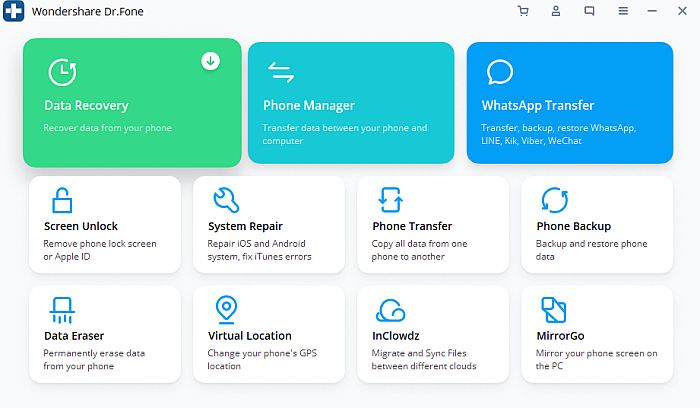
- 在您的 Android 手機上,轉到 設置 > 其他設置 > 開發人員選項 及 啟用USB調試.
- 將手機連接到電腦 用 USB 線。 確保選擇 恢復Android數據.
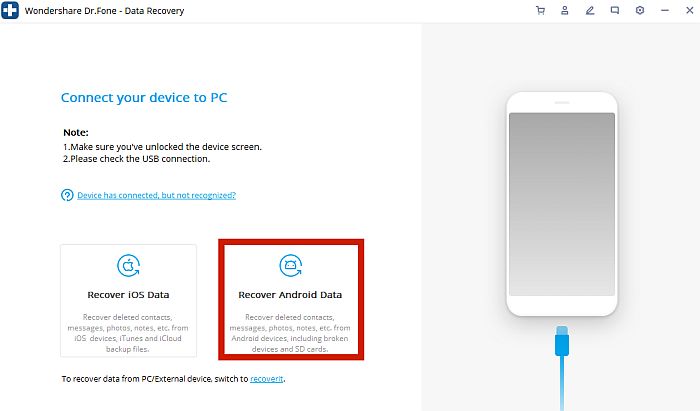
- Dr. Fone 界面應該識別出您的手機現在已插入計算機。
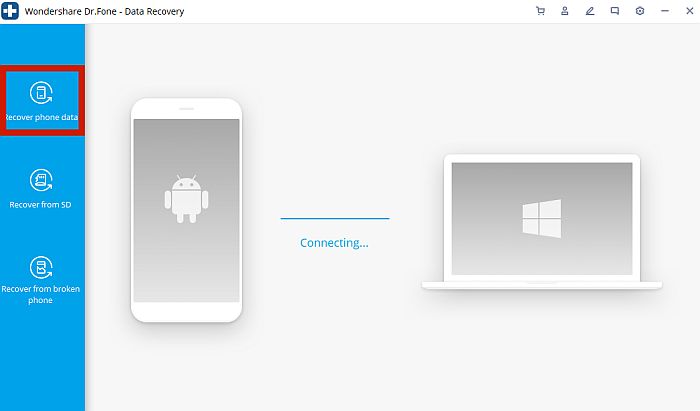
- 選擇要恢復的數據,然後單擊 下一頁
按鈕。 這將啟動對您指定的數據的掃描。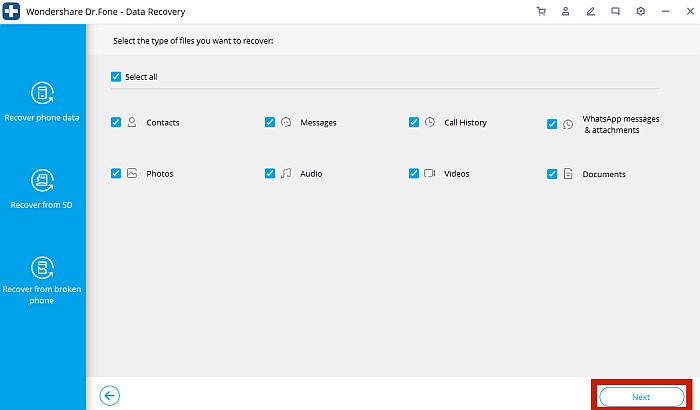
- 等到掃描完成。 掃描完成後,Fone 博士將 預覽一切 它在您的手機上找到。
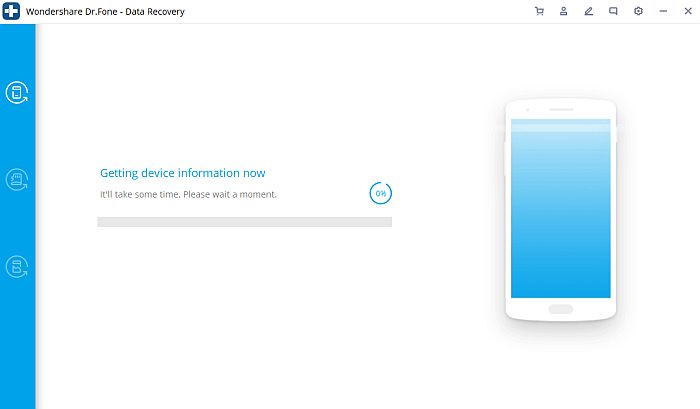
- 檢查具體項目 您要恢復並單擊 恢復到設備. 這會將打撈的文件直接恢復到手機的內部存儲中。 您還可以選擇在計算機上保留備份副本,方法是單擊 恢復到計算機.
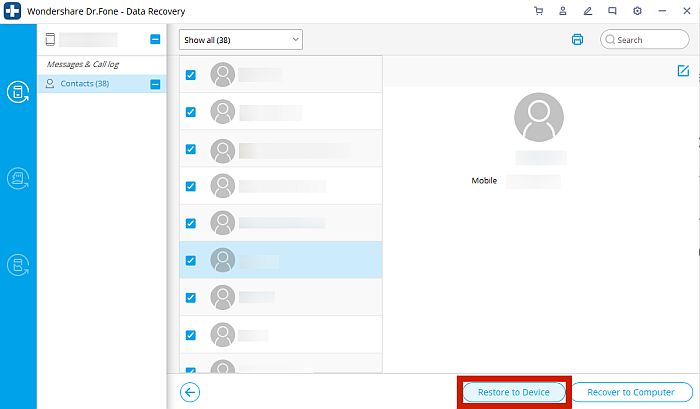
為什麼您可能需要恢復出廠設置
如果您希望手機上的所有內容都 回到剛從工廠出來的樣子,恢復出廠設置是您最好的選擇。
也稱為 “主復位” 或 “硬重置” 恢復出廠設置會強制刪除手機中的所有用戶數據並將系統設置恢復為默認設置。 用戶數據可以定義為 用戶添加到內部存儲的所有內容 當他們取得手機的所有權時。
請注意,這僅適用於手機的內部存儲,因為 an 外部SD卡 不會受到影響 通過恢復出廠設置。 恢復出廠設置也會 不損害系統文件, 所以它不會留下任何自定義 ROM 或具有 root 訪問權限的文件。
有幾個原因 為什麼您可能想要恢復出廠設置 到您的手機。 最常見的原因之一是,如果您嘗試 刪除惡意軟件或病毒 從下載或傳輸的文件。 或者也許你 啟動電話 安全模式 並且不能出去。
對於有過的人 植根設備,如果您想更改或修改其 ROM,恢復出廠設置是擦除設備緩存和數據分區的一種快速方便的方法。
最後,如果你要 賣掉你的手機, 或者是 把它送給別人,那麼通常推薦的做法是恢復出廠設置。
但是,請記住,恢復出廠設置是 並不總是推薦 適用於所有設備,特別是如果您的設備有一些 預先存在的系統性問題. 例如,如果您有一部已root的手機並且您弄亂了系統文件並意外損壞了它們,那麼恢復出廠設置不會為您解決任何問題。
常見問題
恢復出廠設置會刪除所有內容嗎?
恢復出廠設置將 不刪除所有內容 在您的手機上。 恢復出廠設置只處理您的用戶數據 手機的內部存儲. 這意味著系統文件、自定義 ROM 和外部存儲(例如您的 SD 卡)不會受到出廠重置的影響。
恢復出廠設置後可以恢復信息嗎?
您可以 仍然檢索信息 已被恢復出廠設置刪除。 如果您已經 事先備份您的數據. 但是,即使沒有備份,您仍然可以使用強大的功能恢復已刪除的數據 第三方應用程序, 例如 Fone 博士。
恢復出廠設置後如何打開手機?
您可以 像往常一樣打開手機 恢復出廠設置後。 唯一的區別是您安裝的任何應用程序、其數據以及您存儲在股票應用程序上的任何數據都將被刪除。 手機上的設置也將恢復為默認設置。
恢復出廠設置後的 Android 數據恢復
在 Android 設備上丟失您的所有信息通常是一件壓力很大的事情。 畢竟,始終擁有所有數據對於我們在這個現代互聯世界中順利運營非常重要。
幸運的是,有 您可以使用三種方法來恢復任何數據 你可能已經失去了。 您可以從本地備份恢復數據、從 Google 帳戶恢復數據或使用第三方應用,例如 Fone博士, 恢復已刪除的文件。
使用這三個選項,您應該在恢復出廠設置後恢復 Android 數據沒有問題。
如果你碰巧在 iCloud 上有你的 WhatsApp 備份,你可以用它來 恢復您的WhatsApp.
你喜歡這篇文章嗎? 如果您認為它可能對您認識的人有所幫助,請不要忘記在下面的評論中留下您的想法並分享這篇文章!